Slovenščina, Hp deskjet, Ink advantage 3700 all-in-one series – HP DeskJet 3700 User Manual
Page 79: Začetek, Več informacij, Za več informacij optično preberite kodo, Sl ov enščin a
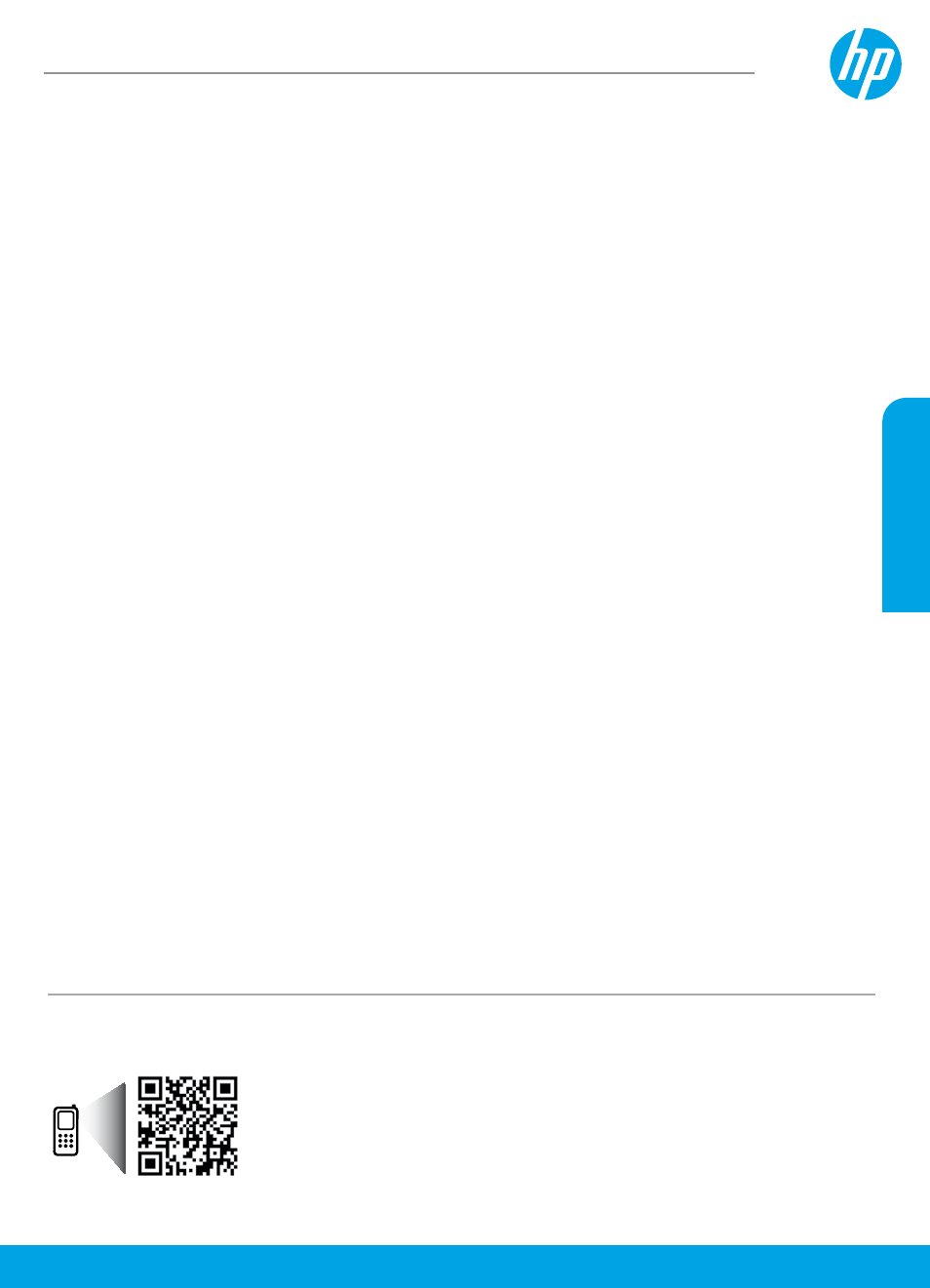
HP DeskJet
Ink Advantage 3700 All-in-One series
Sl
ov
enščin
a
Začetek
1. Priprava: za začetek nastavitve tiskalnika sledite navodilom na plakatu za nastavitev.
2. Vzpostavitev povezave: pojdite na spletno mesto, s katerega lahko prenesete in nato zaženete HP-
jevo programsko opremo ali mobilno aplikacijo za nastavitev, nato pa povežete tiskalnik v omrežje.
Opomba: program HP All-in-One Printer Remote je na voljo v trgovini s programi.
Opomba za uporabnike sistemov Windows®: uporabite lahko tudi CD s programsko opremo za tiskalnik. Če se
namestitveni program ne zažene, se pomaknite v mapo Računalnik, dvokliknite ikono pogona CD/DVD z logotipom HP,
nato pa dvokliknite setup.exe.
3. Aktiviranje: ustvarite račun ali registrirajte tiskalnik, nato pa dokončajte namestitev programske opreme za tiskalnik HP
ali aplikacije HP All-in-One Remote, ki omogoča tiskanje in optično branje.
Potrebujete pomoč?
Za dodatne informacije o nastavitvi tiskalnika pojdite na
.
Več informacij
Elektronska pomoč:
za uporabnike sistemov Windows® je na voljo potem, ko v računalnik namestijo programsko opremo
za tiskalnik HP. Uporabniki sistemov OS X namestijo elektronsko pomoč tako, da jo med nameščanjem programske opreme
za tiskalnik HP izberejo v priporočeni programski opremi. Preberite več o funkcijah izdelka, tiskanju, odpravljanju težav
in podpori. V poglavju »Tehnični podatki« so na voljo obvestila ter okoljske in upravne informacije, ki vključujejo upravno
obvestilo za Evropsko unijo in izjave o skladnosti.
• Windows® 10: kliknite gumb za začetni meni, izberite Vse aplikacije, izberite HP, izberite ikono z imenom tiskalnika,
kliknite Pomoč, nato pa kliknite Išči v pomoči HP.
• Windows® 8.1: kliknite puščico navzdol v spodnjem levem kotu zaslona Začetek, izberite ikono z imenom tiskalnika,
kliknite Pomoč, nato pa kliknite Išči v pomoči HP.
• Windows® 8: na zaslonu Začetek z desno tipko miške kliknite prazno območje na zaslonu, v vrstici s programi kliknite
Vsi programi, izberite ikono z imenom tiskalnika, kliknite Pomoč, nato pa kliknite Išči v pomoči HP.
• Windows® 7, Windows Vista® in Windows® XP: kliknite gumb Start, izberite Vsi programi, izberite HP, izberite mapo za
tiskalnik, nato pa izberite Pomoč.
• OS X Yosemite v10.10 in OS X El Capitan v10.11: kliknite Help (Pomoč) > Mac Help (Pomoč Mac). V oknu Help Viewer
(Prikazovalnik pomoči) v iskalno polje vnesite ime tiskalnika.
• OS X Mavericks v10.9: kliknite Help (Pomoč) > Help Center (Center za pomoč). V oknu Help Viewer (Prikazovalnik
pomoči) kliknite Help for all your apps (Pomoč za vse programe), nato pa kliknite Help (Pomoč) za svoj tiskalnik.
Datoteka Readme (Preberi me):
vsebuje informacije o podpori HP, zahteve glede operacijskega sistema in zadnje posodobitve
tiskalnika.
• Windows: v računalnik vstavite CD s programsko opremo in poiščite datoteko ReadMe.chm. Dvokliknite datoteko
ReadMe.chm, da jo odprete, nato pa izberite datoteko ReadMe v svojem jeziku.
V spletu:
dodatna pomoč in informacije:
egistracija tiskalnika:; izjava o
skladnosti: ; poraba črnila:.
Za več informacij optično preberite kodo.
Za prenos podatkov so lahko v veljavi standardne tarife. Informacije morda niso na voljo v vseh jezikih.
Informacije v tem
dokumentu lahko
spremenimo brez
predhodnega obvestila.